Nioh 2 stanowi kontynuację gry Nioh z 2015 roku, będącej RPG akcji. Fabuła osadzona jest w Japonii, a gra została wydana na platformy PS4, PS5 oraz Microsoft Windows. Dzięki kilku modyfikacjom, istnieje również możliwość uruchomienia jej na systemie Linux. Oto jak to zrobić.

Jak uruchomić Nioh 2 na Linuxie
Aby grać w Nioh 2 na Linuxie, potrzebujesz Protona, który jest dostępny w oficjalnym kliencie Steam przeznaczonym dla systemu Linux. Pierwszym krokiem jest zainstalowanie Steam.
Instalacja Steam
Aby zainstalować Steam na systemie Linux, otwórz terminal, co możesz zrobić, naciskając Ctrl + Alt + T. Po otwarciu terminala, użyj poniższych poleceń, aby zainstalować aplikację w swoim systemie.
Ubuntu
W przypadku Ubuntu, zainstalujesz Steam za pomocą poniższego polecenia Apt:
sudo apt install steam
Debian
Dla użytkowników Debian Linux, konieczne jest ręczne pobranie pakietu Steam. Możesz to zrobić, używając polecenia wget w terminalu:
wget https://steamcdn-a.akamaihd.net/client/installer/steam.deb
Po pobraniu pakietu Steam DEB, przystąp do jego instalacji, używając poniższego polecenia:
sudo dpkg -i steam.deb
Aby rozwiązać ewentualne problemy z zależnościami, użyj poniższego polecenia:
sudo apt-get install -f
Arch Linux
Na Arch Linux możesz zainstalować Steam, korzystając z polecenia Pacman:
sudo pacman -S steam
Fedora / OpenSUSE
Jeżeli korzystasz z OpenSUSE lub Fedory, Steam można zainstalować za pomocą dostępnych repozytoriów. Zalecamy jednak korzystanie z wersji Flatpak Steam, co opisano poniżej.
Flatpak
Aby zainstalować Steam przez Flatpak, musisz najpierw skonfigurować jego środowisko wykonawcze. W tym celu skorzystaj z naszego przewodnika dotyczącego konfiguracji Flatpaka w systemie Linux.
Po prawidłowej konfiguracji środowiska wykonawczego, dodaj repozytorium Flathub, używając poniższego polecenia:
flatpak remote-add --if-not-exists flathub https://flathub.org/repo/flathub.flatpakrepo
Po dodaniu repozytorium, zainstaluj Steam korzystając z następującego polecenia:
flatpak install flathub com.valvesoftware.Steam
Instalacja Nioh 2 na systemie Linux
Po skonfigurowaniu Steam na swoim komputerze, otwórz aplikację znalezioną w menu. Następnie wykonaj poniższe kroki, aby zainstalować Nioh 2.
Krok 1: W menu Steam kliknij „Steam”, a następnie wybierz „Ustawienia”. Następnie kliknij „Steam Play” i zaznacz opcje „Włącz Steam Play dla obsługiwanych tytułów” oraz „Włącz Steam Play dla wszystkich innych tytułów”.
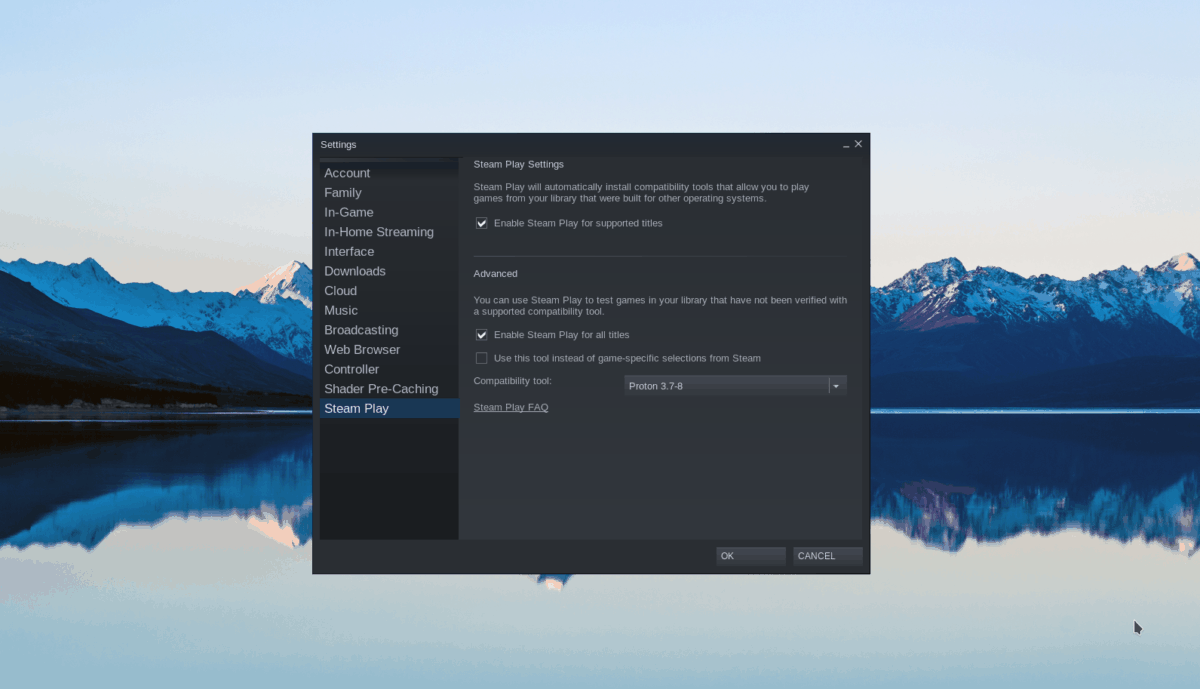
Po zaznaczeniu obu opcji, kliknij „OK”, co spowoduje ponowne uruchomienie Steam. Po restarcie przejdź do kroku 2.
Krok 2: Wybierz przycisk „SKLEP” w górnej części okna Steam. W sklepie użyj paska wyszukiwania, aby wpisać „Nioh 2” i naciśnij Enter.
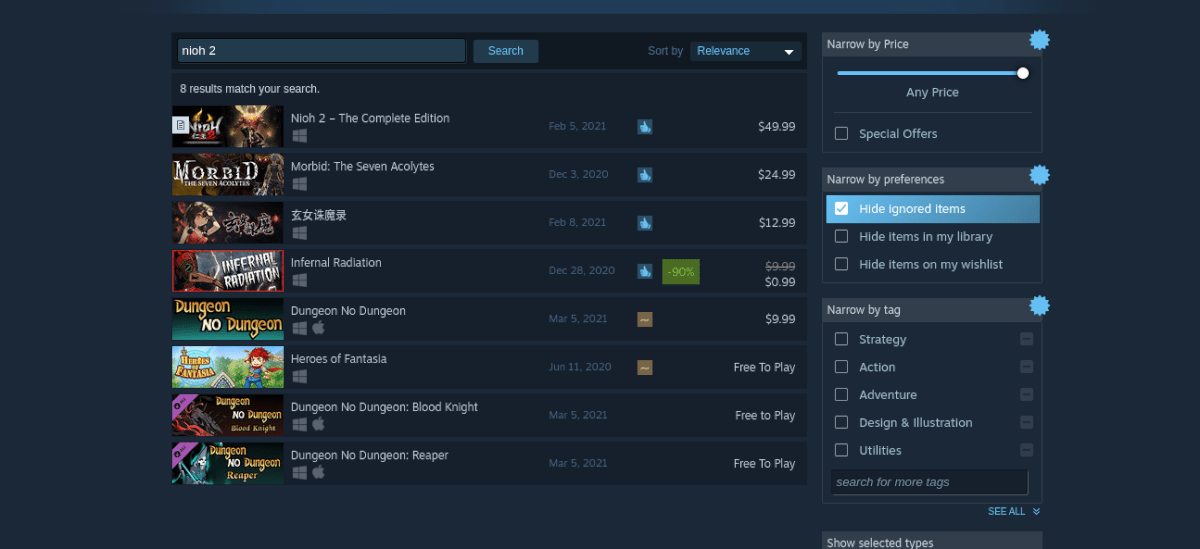
W wynikach wyszukiwania kliknij „Nioh 2”, aby przejść do strony gry. Znajdź zielony przycisk „Dodaj do koszyka”, aby zakupić grę.
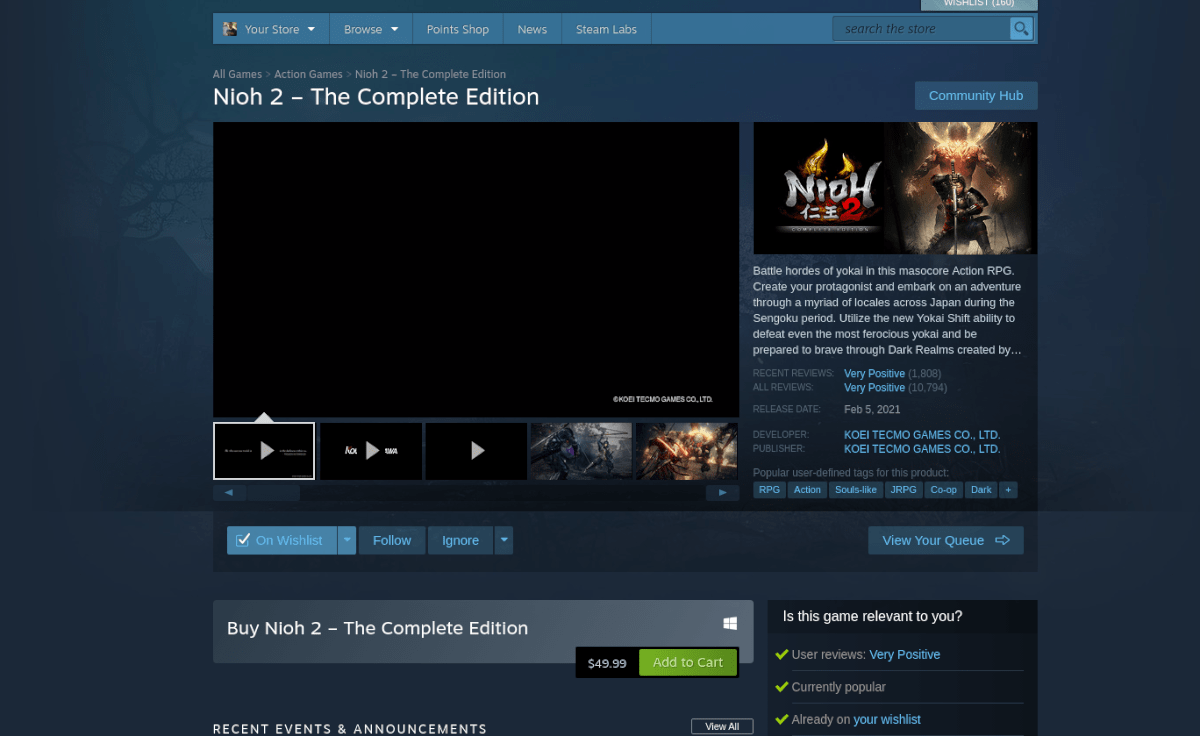
Krok 3: Po dokonaniu zakupu, przejdź do sekcji „BIBLIOTEKA” w Steam. Znajdź „Nioh 2” i kliknij na nią, a następnie wybierz niebieski przycisk „INSTALUJ”, aby pobrać i zainstalować grę.
Krok 4: Kiedy gra jest zainstalowana, kliknij prawym przyciskiem myszy na „Nioh 2” i wybierz „Właściwości”. W zakładce „Ustaw opcje uruchamiania” wklej poniższy kod:
PROTON_NO_ESYNC=1
Krok 5: Kliknij zielony przycisk „GRAJ”, aby rozpocząć grę. Uruchomienie może zająć chwilę, a następnie Steam skonfiguruje grę do działania na systemie Linux. Usiądź wygodnie i pozwól na zakończenie konfiguracji.

Po zakończeniu procesu konfiguracji będziesz gotowy, aby cieszyć się grą Nioh 2!
Rozwiązywanie problemów
Nioh 2 działa dobrze na systemie Linux. Jeśli napotkasz trudności, odwiedź Stronę Nioh 2 na ProtonDB w celu uzyskania wsparcia.
newsblog.pl
Maciej – redaktor, pasjonat technologii i samozwańczy pogromca błędów w systemie Windows. Zna Linuxa lepiej niż własną lodówkę, a kawa to jego główne źródło zasilania. Pisze, testuje, naprawia – i czasem nawet wyłącza i włącza ponownie. W wolnych chwilach udaje, że odpoczywa, ale i tak kończy z laptopem na kolanach.